Патчим 1С сервер 8.1 и 8.2 и 8.3 на Server 2012 R2
Задача: Составить пошаговую заметку, как развернуть кластер 1С для редакции 8.1, 8.2, 8.3. Да он не лицензионный, в простонародье крякнутый, но на случай если нужно будет что-то потестировать сгодится либо же использовать в организации как боевой на свой собственный страх и риск. К статье прикреплены необходимые файлы. Плюс данная заметка использовалась в заметках:
- Как создать служебную учетную запись в Windows Server 2012 R2
- Создаем информационную базу через авторизацию gMSA
- В наличии Windows Server 2012 R2 Std (Version 6.3.9600)
- Технологическая платформа 8.3, версия 8.3.16.1063 (x86 for Windows)
- Патч 1c_8x_UniPatch_backbas.dll
Требования к установке:
ОС: Windows Server 2012 R2 Std (на Server 2016 - 2019 не проверял)Выход в интернет для установки в процессе инсталляции необходимых пакетов, либо же на систему через WSUS устанавливаются все обновления.
Шаг №1: Авторизуюсь в системе с правами Администратора
Шаг №2: Распаковываю скачанный архив «Технологическая платформа 8.3, версия 8.3.16.1063 (x86 for Windows)«, к примеру в папку Soft на логическом диске C:
Шаг №3: Перехожу в нее и запускаю setup.exe через правый клик мышью с выбором меню «Run as administrator»
Выборочная установка:
1С:Предприятие1С:Предприятие - Тонкий клиентСервер 1С:ПредприятияАдминистрирование сервера 1С:ПредприятиеИнтерфейсы на различных языках: русский, английский
и нажимаю «Далее»
Выберите язык интерфейса, используемый по умолчанию: Английский
и нажимаю «Далее»
Установить сервер 1С:Предприятия как сервис Windows (рекомендуется): Отмечаю галочкойИспользовать пользователя для запуска сервиса: Создать пользователя USR1CV8
(Укажите пароль выбранного пользователя)
Пароль: 712mbddr@Подтвердите пароль: 712mbddr@

И нажимаю «Далее«, «Установить«.
Установить драйвер аппаратных ключей защиты: снимаю галочкуОтключить неиспользуемые 1С:Предприятием возможности аппаратных ключей защиты (рекомендуется): галочку не снимаем
и нажимаю «Далее»
Установка завершена.
Шаг №4: Теперь производим патчинг:
Останавливаю службу «Агент сервера 1С:Предприятия 8.3»
Win + X - Control Panel - Administrative Tools - Services
Service name: 1C:Enterprise 8.3 Server Agent
или
Win + X - Command Prompt (Admin)
| 1 | C:\Windows\system32>net stop “1C:Enterprise 8.3 Server Agent” |
Запускаем из каталога C:\Soft\1C_8x_UniPatch_backbas.dll\1c_8x_UniPatch_backbas.dll.exe также через правый клик мышью и выбор меню «Run as administrator» — Yes (окна User Account Control), далее в окне «Please select file to patch» находим путь до файла C:\Program Files (x86)\1cv8\8.3.16.1063\bin\backbas.dll (указываем на dll в зависимости от использованной версии 1С либо 8.2 либо 8.3) и нажимаю «Open«. И вижу, сообщение Success!
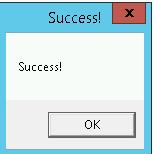
После запускаем остановленную службу
Win + X - Control Panel - Administrative Tools - Services
Service name: 1C:Enterprise 8.3 Server Agent
или
Win + X - Command Prompt (Admin)
| 1 | C:\Windows\system32>net start “1C:Enterprise 8.3 Server Agent” |
Перезагружаем систему:
Win + X - Command Prompt (Admin)
| 1 | C:\Windows\system32> shutdown /r /t 3 |
И Все 1С Сервер у меня стал полнофункциональным лицензированным
Если вылетает ошибка «can not find source bytes!»
Платформа 8.3.12.1685 х64 и другие платформы.
стоит на Win10 x64
«can not find source bytes!» пишет если пытаешься патчить 64-х разрядную версию. Ставь 32-х разрядную и будет «success!».
Шаг №5: Запускаю: «C:\Windows\system32\mmc.exe» «c:\Program Files (x86)\1Cv8\common\1CV8 Servers.msc»
но почему-то вижу «MMC could not create the snap-in.»
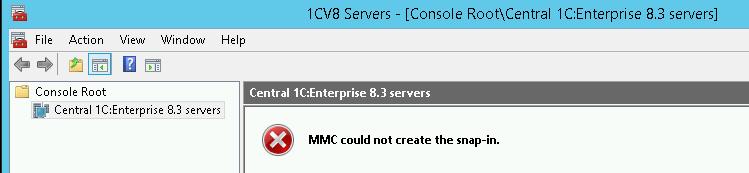
Шаг №6: Решение данной проблемы
Запускаю проводник, нахожу путь до файла (C:\Program Files (x86)\1cv8\8.3.16.1063\bin) и через правый клик мышью по RegMSC.cmd запускаю его с правами Администратора:
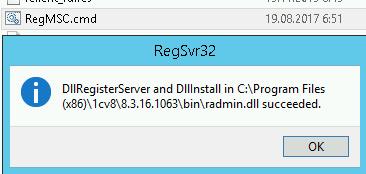
| 1 | DllRegisterServer and DllInstall in C:\Program Files (x86)\1cv8\8.3.16.1063\bin\radmin.dll succeeded. |
Это я выполнил регистрацию библиотеки необходимой для работы консоли управления 1С.
После чего запуск оснастки «Консоли управления 1С» возможен.
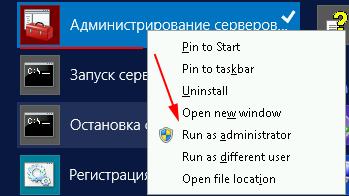
И вот она запущенная оснастка
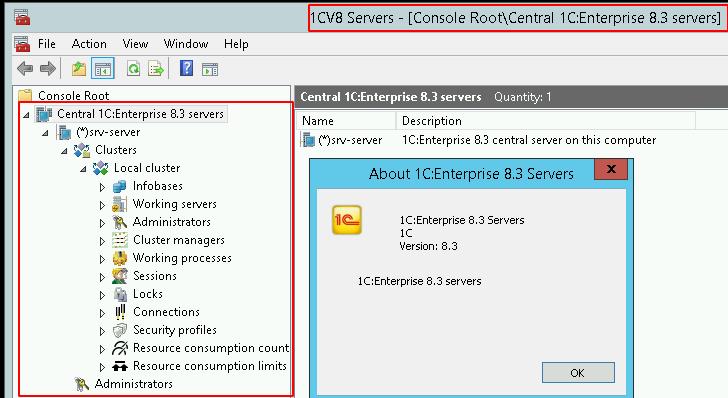
Кстати говоря, у меня уже была такая ситуация с запуском «Консоли управления 1С» когда я применял в организации групповые системные учетные записи gMSA:
- Как создать служебную учетную запись в Windows Server 2012 R2
- Создаем информационную базу через авторизацию gMSA
Итого задача выполнена, я пропатчил и разобрал как устранить ошибки запуска консоли управления. На этом у меня все, с уважением автор блога Олло Александр aka ekzorchik.